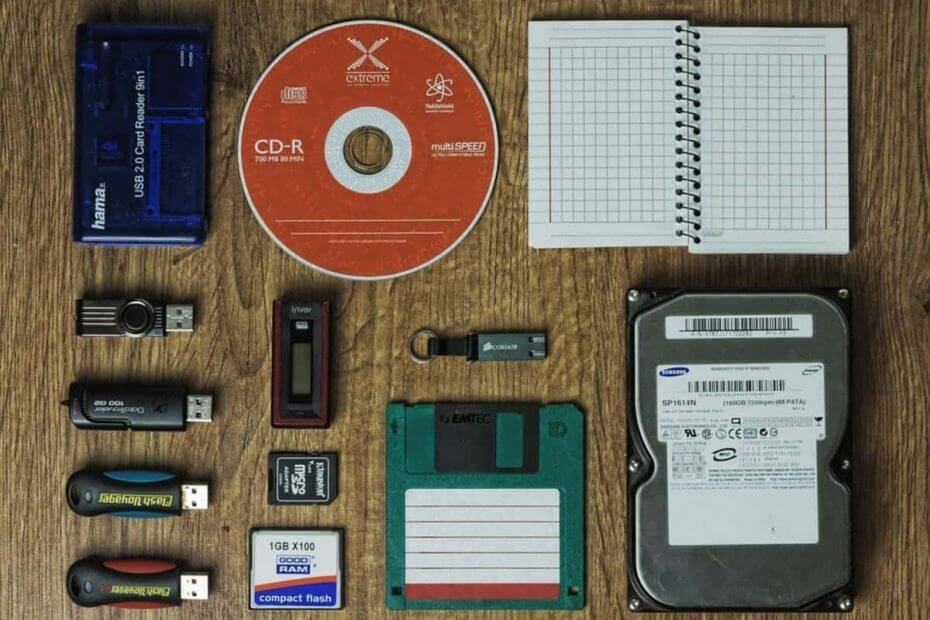มั่นใจได้ว่าโซลูชันที่ผ่านการทดสอบของเราจะไม่ทำให้คุณผิดหวัง
- ทุกวันนี้ คนรุ่นใหม่มีส่วนร่วมเป็นส่วนใหญ่และสามารถเห็นการแชร์วิดีโอบนแอพ TikTok
- ผู้ใช้หลายคนพบว่าพวกเขาไม่สามารถเข้าถึงความคิดเห็นใดๆ บน TikTok ได้
- สามารถแก้ไขได้อย่างง่ายดายโดยการติดตั้งใหม่หรือรีเซ็ตแอปพลิเคชัน

- การย้ายข้อมูลอย่างง่าย: ใช้ Opera Assistant เพื่อถ่ายโอนข้อมูลออก เช่น บุ๊กมาร์ก รหัสผ่าน ฯลฯ
- เพิ่มประสิทธิภาพการใช้ทรัพยากร: หน่วยความจำ RAM ของคุณถูกใช้อย่างมีประสิทธิภาพมากกว่าในเบราว์เซอร์อื่นๆ
- ความเป็นส่วนตัวขั้นสูง: รวม VPN ฟรีและไม่จำกัด
- ไม่มีโฆษณา: Ad Blocker ในตัวช่วยเพิ่มความเร็วในการโหลดหน้าเว็บและป้องกันการขุดข้อมูล
- เป็นมิตรกับการเล่นเกม: Opera GX เป็นเบราว์เซอร์ตัวแรกและดีที่สุดสำหรับการเล่นเกม
- ดาวน์โหลดโอเปร่า
TikTok เป็นแอปพลิเคชั่นที่ใช้โดยคนหนุ่มสาวส่วนใหญ่ที่สร้างเรื่องตลกและวิดีโอสร้างสรรค์ตลก ๆ และโพสต์เพื่อได้รับความนิยมและชื่อเสียงอย่างมากโดยการรับความคิดเห็น
เมื่อเร็ว ๆ นี้ผู้ใช้หลายคนบ่นว่าความคิดเห็นในแอพ TikTok ไม่โหลดหรือแสดงอย่างถูกต้อง
ไม่ว่าพวกเขาจะรีสตาร์ทแอปพลิเคชันกี่ครั้ง พวกเขาก็ไม่สามารถเห็นความคิดเห็นใดๆ
ผู้ใช้ TikTok พบปัญหานี้ที่ความคิดเห็นไม่โหลดเนื่องจากปัจจัยด้านล่าง:
- แคชที่เสียหาย – เมื่อข้อมูลแคชของแอปพลิเคชัน TikTok เสียหาย ปัญหาดังกล่าวก็เกิดขึ้น
- ติดตั้งแอพ TikTok ไม่ถูกต้อง – ปัญหานี้มักจะประสบกับผู้ใช้ที่ไม่ได้ติดตั้งแอพ TikTok อย่างถูกต้องในระบบของพวกเขา
- การเชื่อมต่ออินเทอร์เน็ตที่อ่อนแอ – หากคุณพบปัญหาในการเชื่อมต่อ เช่น ความเร็วอินเทอร์เน็ตที่ช้า นั่นเป็นสาเหตุที่ทำให้เกิดปัญหาดังกล่าวกับแอป TikTok อย่างแน่นอน
- บัญชี TikTok ที่มีปัญหา – หากคุณเปลี่ยนรหัสผ่าน TikTok จะต้องอัปเดตบนแอป TikTok โดยออกจากระบบ จากนั้นเข้าสู่ระบบด้วยรหัสผ่านที่อัปเดตแล้ว
- แอพ TikTok ที่ล้าสมัย – แอพ TikTok ได้รับการอัปเดตเป็นประจำ และเมื่อผู้ใช้ไม่อัปเดต พวกเขาอาจพบปัญหาเหล่านี้
อย่างไรก็ตาม คุณสามารถแก้ไขปัญหานี้ได้ง่ายๆ โดยใช้วิธีแก้ไขปัญหาที่ระบุด้านล่างในคู่มือนี้
เคล็ดลับด่วน:
วิธีหนึ่งในการแก้ปัญหานี้คือเปิด TikTok โดยตรงจากเบราว์เซอร์ของคุณ เราขอแนะนำ Opera ที่นี่ เนื่องจากรวมเอาแพลตฟอร์มโซเชียลที่ใช้มากที่สุดบางส่วน ดังนั้น TikTok จะไม่ทำให้เกิดปัญหาใดๆ
Opera เป็นเบราว์เซอร์ที่ยอดเยี่ยมที่ให้แถบด้านข้างแก่ผู้ใช้เพื่อการเข้าถึงแอพในตัวอย่างรวดเร็ว บางส่วน ได้แก่ Twitter, Instagram และ WhatsApp เบาและรวดเร็ว เป็นโซลูชันที่สมบูรณ์แบบสำหรับ TikTok

โอเปร่า
แอพในตัวที่ยอดเยี่ยมและความเข้ากันได้จะทำให้ประสบการณ์การท่องเว็บของคุณราบรื่นขึ้น
ก่อนใช้ขั้นตอนขั้นสูง ต่อไปนี้คือสิ่งที่ต้องทำ:
- ปัญหาเหล่านี้เกิดขึ้นเมื่อมีความไม่แน่นอนหรือ การเชื่อมต่ออินเทอร์เน็ตช้า บนระบบ ดังนั้นรีสตาร์ทอุปกรณ์เราเตอร์หลังจากยกเลิกการเชื่อมต่อจากระบบสำเร็จ เชื่อมต่อกลับเข้ากับระบบหลังจากรอสักครู่
- ทำเช่นเดียวกันกับการเชื่อมต่ออีเธอร์เน็ตโดยถอดปลั๊กออกจากระบบแล้วเสียบกลับเข้าไปใหม่หลังจากนั้นสักครู่ เมื่อการเชื่อมต่ออินเทอร์เน็ตกลับมา เราแนะนำให้ผู้ใช้ของเราออกจากระบบแอปพลิเคชันแล้วเข้าสู่ระบบอีกครั้งเพื่อให้แน่ใจว่าไม่มีปัญหากับบัญชี TikTok ของพวกเขา
1. ติดตั้งแอพ TikTok อีกครั้ง
- เปิด การตั้งค่า แอพโดยกดพร้อมกันที่ หน้าต่าง และ ฉัน กุญแจ
- เลือก แอพ ที่เมนูด้านซ้ายแล้วเลือก แอพที่ติดตั้ง ตัวเลือกบน แอพ หน้าหนังสือ.

- พิมพ์ ติ๊กต๊อก ในแถบค้นหาด้านบนแล้วคลิก เมนูสามจุด ไอคอนด้านขวาสุด
- เลือก ถอนการติดตั้ง ตัวเลือกจากรายการ
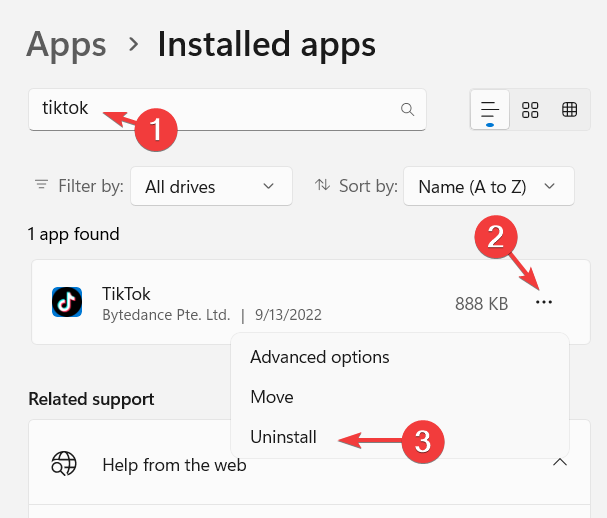
- คลิกอีกครั้ง ถอนการติดตั้ง เพื่อยืนยันการถอนการติดตั้งแอปพลิเคชัน

- เมื่อคลิกก็จะเริ่มถอนการติดตั้ง
- คุณต้องเปิด ไมโครซอฟต์สโตร์ แอป.
- ค้นหา ติ๊กต๊อก แอพโดยพิมพ์ ติ๊กต๊อก บนแถบค้นหา
- คลิก ติ๊กต๊อก แอปจากผลการค้นหา
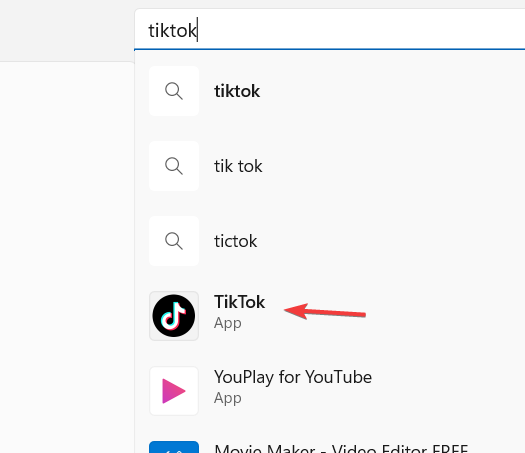
- เมื่อ ติ๊กต๊อก เปิดหน้าคลิก รับ ปุ่มหนึ่งครั้ง
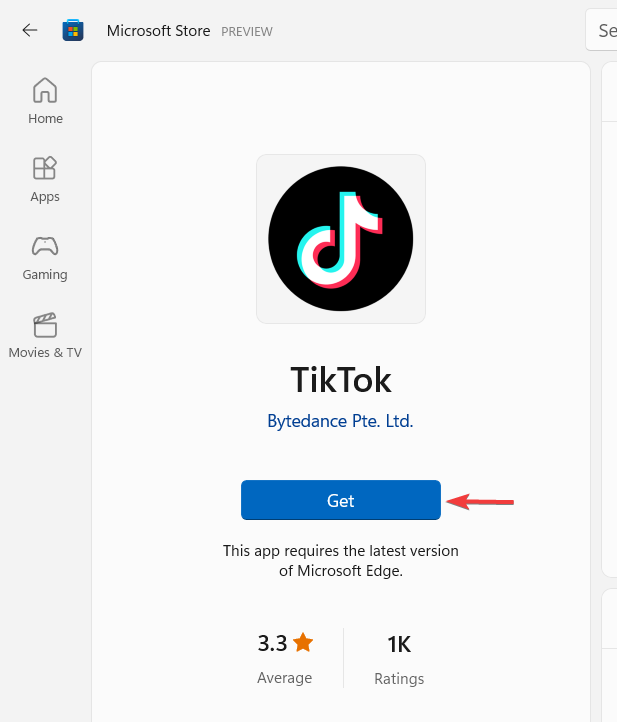
- สิ่งนี้จะดาวน์โหลดและติดตั้งแอพ TikTok บนอุปกรณ์
หากความคิดเห็นของ TikTok ไม่แสดงความคิดเห็นที่มีผู้ชอบมากที่สุด การติดตั้งแอปใหม่อีกครั้งอาจใช้งานได้
2. รีเซ็ตแอป TikTok
- กด หน้าต่าง คีย์และประเภท แอพที่ติดตั้ง.
- เลือก แอพที่ติดตั้ง ตัวเลือกจากผลการค้นหา
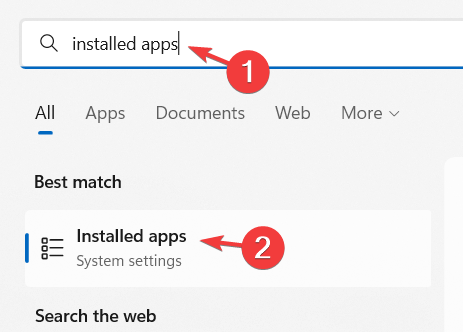
- ในหน้าแอปที่ติดตั้ง ให้ค้นหา ติ๊กต๊อก แอพแล้วเลือก แสดงตัวเลือกเพิ่มเติม ไอคอน.
- เลือก ตัวเลือกขั้นสูง จากรายการ

- เลื่อนลงมา ตัวเลือกขั้นสูง หน้าไปที่ รีเซ็ต ส่วน.
- คลิก รีเซ็ต ปุ่มหนึ่งครั้งเพื่อรีเซ็ตแอพ TikTok โดยสมบูรณ์
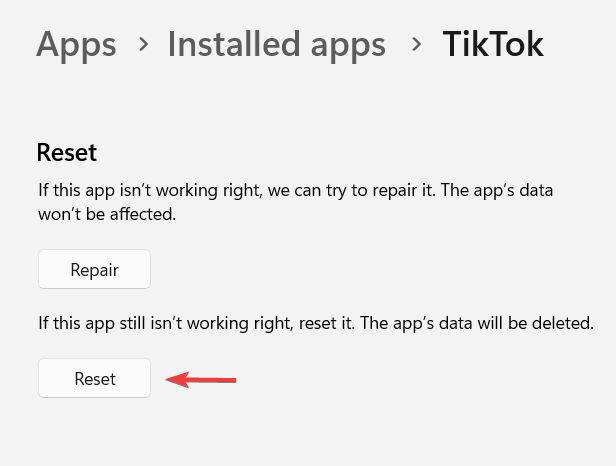
- หลังจากการรีเซ็ต คุณจะต้องลงชื่อเข้าใช้แอป TikTok อีกครั้งเมื่อเปิดใช้งาน
TikTok สามารถซ่อนความคิดเห็นได้จากหลายสาเหตุ และนี่คือเหตุผลบางประการ:
- การใช้คำเฉพาะ: TikTok ซ่อนความคิดเห็นด้วยคำบางคำ เช่น Instagram หรือ Shop, Link หรือ Bio เป็นต้น ดังนั้น หากความคิดเห็นของคุณมีสิ่งเหล่านี้ คุณจะรู้ว่าเหตุใดจึงหายไปใน TikTok
- ต่อต้านแนวทางของ TikTok: ความคิดเห็นที่ต่อต้านแนวทางของ TikTok จะถูกลบออกจากแพลตฟอร์ม
- ห้ามเงา: หากความคิดเห็นของคุณหายไปโดยอัตโนมัติบน TikTok แสดงว่าบัญชีนั้นอาจถูกแบนด้วยเงา สิ่งนี้กินเวลาคงที่และส่งผลเสียต่อการมองเห็นของคุณ
เบราว์เซอร์ที่ดีที่สุดสำหรับ TikTok คืออะไร?
จากการค้นหาเบราว์เซอร์สำหรับใช้งาน TikTok บนระบบ Windows เราพบว่า โอเปร่า เป็นเบราว์เซอร์ที่ดีที่สุด สามารถใช้งานได้ง่ายโดยเพิ่มส่วนขยาย TikTok Mobile View ลงในเบราว์เซอร์ Chrome ของคุณ
นี่คือคำแนะนำเกี่ยวกับวิธีที่คุณสามารถทำได้ ดูวิดีโอโปรดของคุณบน TikTok ในเบราว์เซอร์.
คุณพบว่าบทความนี้น่าทึ่งและให้ข้อมูลหรือไม่? โปรดแบ่งปันความคิดและความคิดเห็นของคุณเกี่ยวกับเรื่องนี้โดยแสดงความคิดเห็นด้านล่าง
ยังคงมีปัญหา? แก้ไขด้วยเครื่องมือนี้:
ผู้สนับสนุน
หากคำแนะนำข้างต้นไม่สามารถแก้ปัญหาของคุณได้ พีซีของคุณอาจประสบปัญหา Windows ที่ลึกกว่านั้น เราแนะนำ ดาวน์โหลดเครื่องมือซ่อมแซมพีซีนี้ (ได้รับการจัดอันดับยอดเยี่ยมบน TrustPilot.com) เพื่อจัดการกับปัญหาเหล่านี้ได้อย่างง่ายดาย หลังการติดตั้ง เพียงคลิกที่ เริ่มสแกน ปุ่มแล้วกดบน ซ่อมทั้งหมด.
![วิธีเปิดไฟล์ในเครื่องในเบราว์เซอร์ [วิธีง่ายๆ]](/f/6e56b89ab0d779159099c30ef598ea62.jpg?width=300&height=460)